Sedlauncher.Exe Was ist dieser Prozess in Windows 10 und warum es das System lädt

- 1343
- 288
- Samantha Trampeli
Die übermäßige Aktivität von Anwendungen und Prozessen, die im Dispatcher von Aufgaben verfolgt werden, kann zu einer spürbaren Abnahme der Computerleistung führen, was für den Benutzer des Geräts zu einem Problem wird. Mit dem Update von KB4023057 kann man unter den Prozessen, die Ressourcen stark beladen, auch "Sedlauncher" bemerken.Exe ". Was ist diese ausführbare Datei und wie Sie den hohen Download der Festplatte beheben?.

Was ist dieser Prozess
Die Ernennung von "Sedlauncher" ist an jedem Benutzer interessiert, der eine starke Belastung der Computerressourcen des Prozesses im Task -Manager entdeckt hat. Ausführbare Datei mit einer Erweiterung ".EXE "erschien nach dem KB4023057 -Update für Windows 10, als Microsoft Windows Recovery -Dienst integriert wurde. Es ist also eine Komponente des Tools zur Sanierung des Sanierung Service -Software, das für die Sicherheit und Optimierung von Systemaktualisierungen verantwortlich ist. Das Sedlauncher -Element ist sicher und befindet sich im Katalog von C: \ Programme \ Rempl. Der Dienst selbst wird im Betriebssystem als Anwendung installiert.
Beim Herunterladen und Installieren voluminöser Updates können Sie hohe, auch maximale Lastanzeigen auf dem Prozessor und der Festplatte vom Sedlauncher feststellen.Exe oder sedsvc.Exe. Gleichzeitig verlangsamt sich der Betrieb des Geräts, wodurch andere Aufgaben problematisch sind. Nachdem Sie also eine hohe Belastung von Ressourcen entdeckt haben, können Sie entweder auf den Abschluss des Update -Installationsverfahrens warten oder das Problem lösen. Nachdem Sie nun wissen, welche Art von Prozess es ist, gehen wir zu Möglichkeiten, um das Problem zu beseitigen.
Entfernen aus dem Abschnitt "Anhang"
Wenn Sie im Task -Dispatcher eine erhöhte Belastung der Ressourcen aus dem Prozess bemerkt haben, kann sie einfach abgeschlossen werden (PMK - Entfernen Sie die Aufgabe). Aber es wird eine vorübergehende Maßnahme sein. Sedlauncher komplett loswerden.exe kann unterschiedliche Methoden sein. In Windows 10 ist es einfach, das Problem zu lösen, indem der Dienst aus dem Unterabschnitt von Anwendungsparametern entfernt wird, da der Dienst genau als Anwendung unter Windows installiert ist. Wir handeln wie folgt:
- Öffnen Sie die Geräte "Parameter" in einer bequemen Weise, z. B. mit dem Menü "Start" oder einer Kombination aus Win+I -Tasten, gehen Sie zum Anwendungsbereich
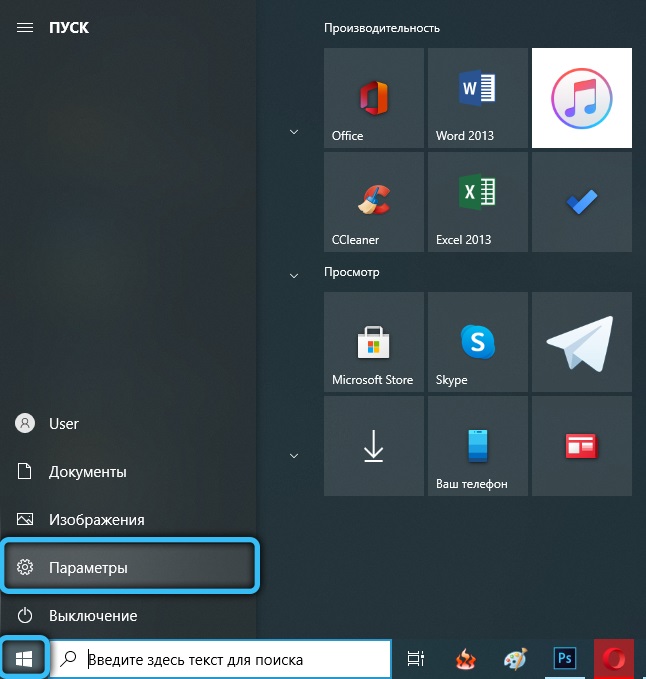
- In den Unterabschnitt "Anwendungen und Möglichkeiten" finden wir "UpdateFor für Windows 10 für X64-basiertes System (KB4023057)". Wenn Sie aus der Liste ausgewählt werden, klicken Sie auf "Löschen" und bestätigen Sie die Aktion
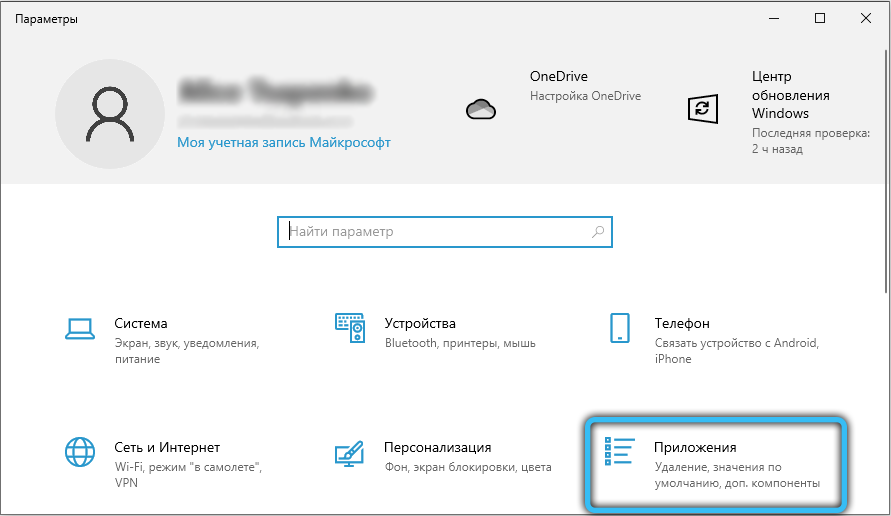
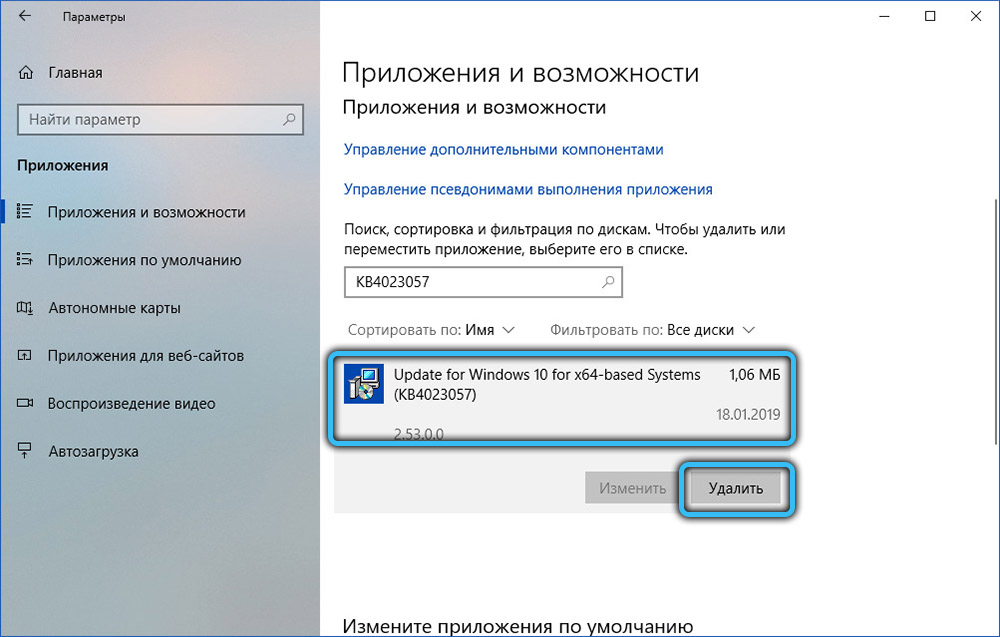
- Starten Sie das Gerät nach dem Entfernen neu und prüfen Sie, ob das Problem der erhöhten Last verschwunden ist.
Service -Herunterfahren
Eine andere einfache Methode, die helfen kann, wenn Sedlauncher.EXE lädt eine Festplatte, beinhaltet die Deaktivierung eines verwandten Dienstes. Dazu führen wir die folgenden Aktionen aus:
- Öffnen Sie die Konsole "Perform" (Win+R). In der Zeile setzen wir die Anforderungsdienste fest.MSC und klicken Sie auf OK oder geben Sie auf der Tastatur ein
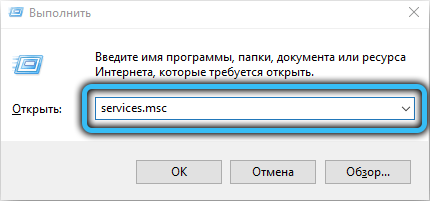
- Im Servicefenster suchen wir nach dem "Windows -Sanierung Service" (Windows Correction Service). Wir öffnen Eigenschaften mit einem Doppelklicken
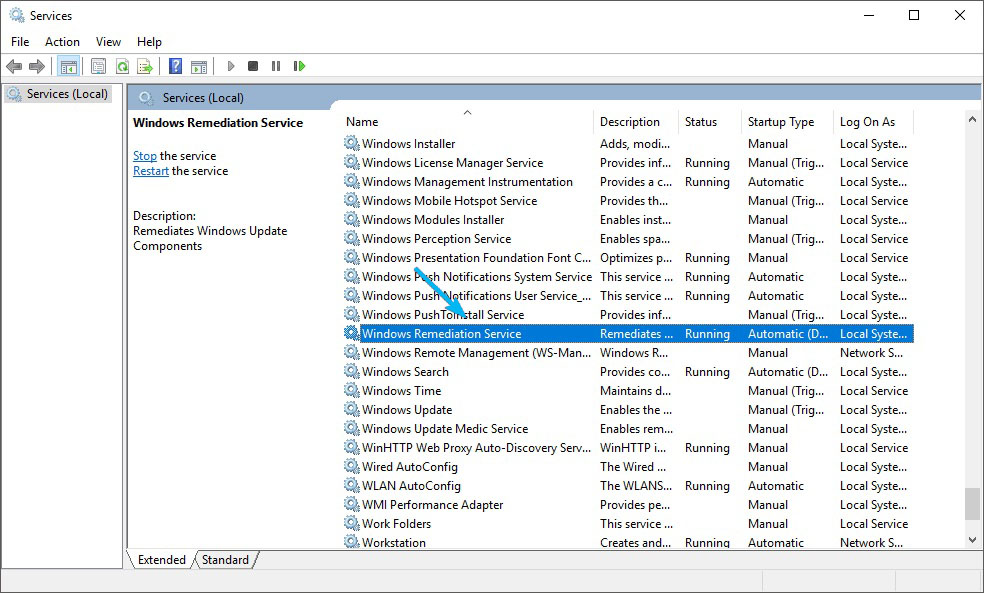
- Klicken.
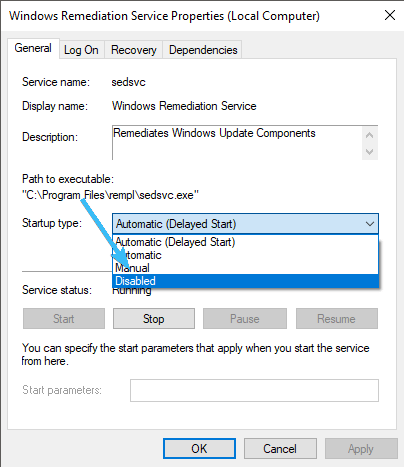
Entfernen des Zeitplans vom Planer von Aufgaben
Damit der Prozess die Laderessourcen beendet, kann die vom System geplante Aufgabe entfernt werden. In Windows gibt es ein spezielles Tool für die Planung von Updates. Wir führen die folgenden Aktionen aus:
- Verwenden der Konsole "Perform" (Win+R) und TASKSCHD -Anfrage.MSC öffnen die bauten Werkzeuge für den Problemplaner;
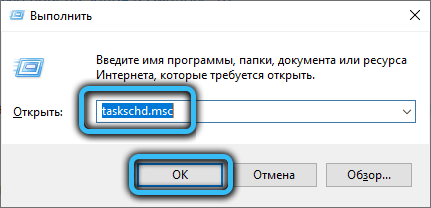
- Im Menü links gehen wir auf dem Weg von Microsoft-Windows-Rempl
- Wir gehen zum Ordner "rempl", wählen das Problem der Shell, drücken Sie PKM, wählen Sie die Option "Löschen" im Menü und bestätigen die Aktion.
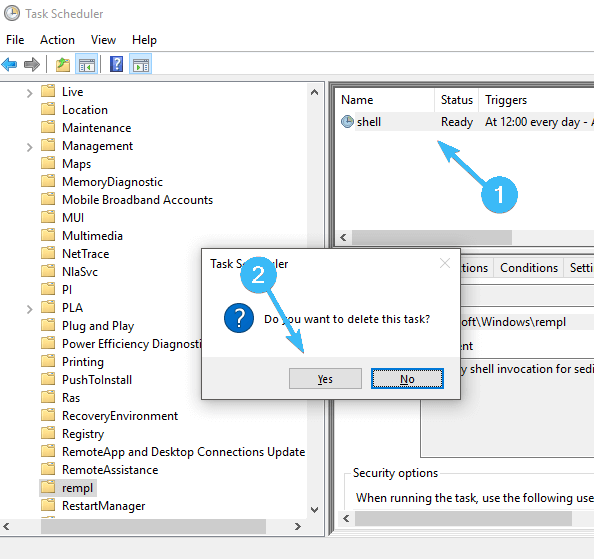
Blockierdienst in der Firewall
Die Komponenten des Sanierungsdienstes, die die Ressourcen des Computers laden, können auch mittels Windows -Firewall blockiert werden:
- Wir öffnen den Verteidiger in einer bequemen Weise, beispielsweise über die Suchzeile oder die Konsole "Perform" (Win+R) und WF -Anforderung verwenden.MSC;
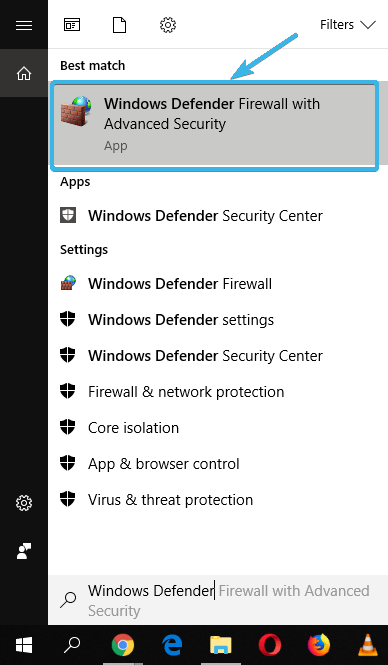
- Im Menü links wählen wir die „Regeln für die ausgehende Verbindung“ in der Region rechts aus, wählen Sie die Aktion aus - „eine Regel erstellen“
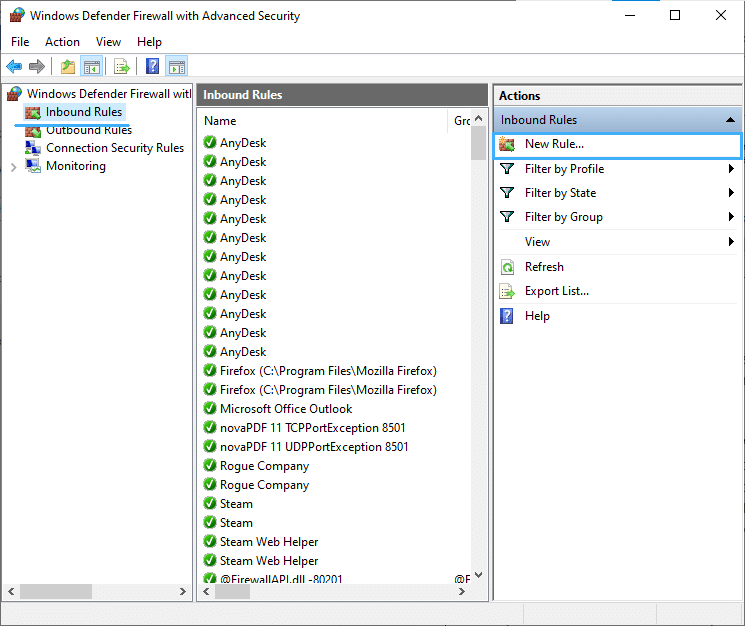
- Geben Sie die Art der Regel an, "für das Programm", drücken Sie "Weiter";
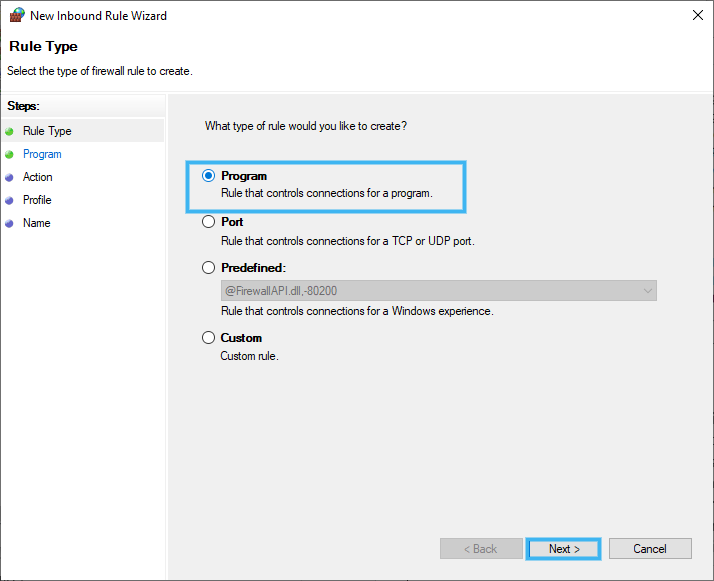
- Klicken Sie auf "Rezension ..." - Öffnen Sie den Dirigenten, an dem wir zum Ort der Elemente C: \ ProgramFiles \ Rempl gehen. Wählen Sie die SEDSVC -Datei im Katalog aus.Exe oder Sedlauncher.exe, der die Festplatte lädt. Weiter klicken";
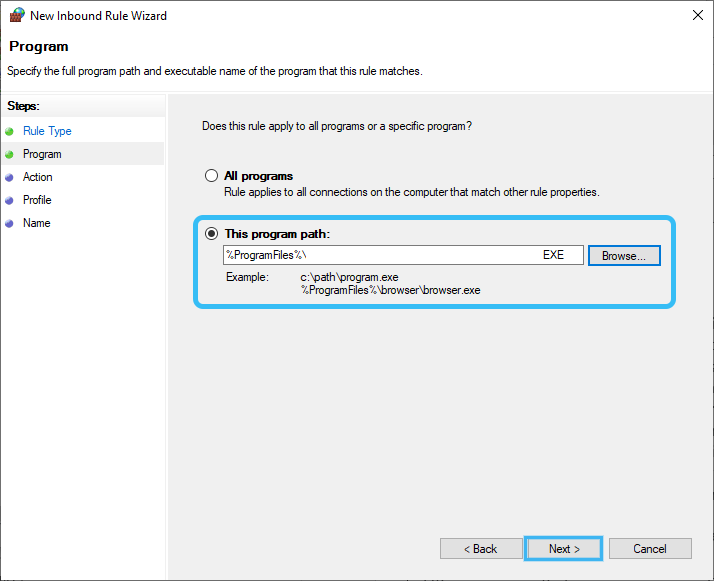
- Auf der Registerkarte "Aktion" sollte der Wert "die Verbindung blockieren" festgelegt werden, wir gehen mit dem nächsten Schritt fort
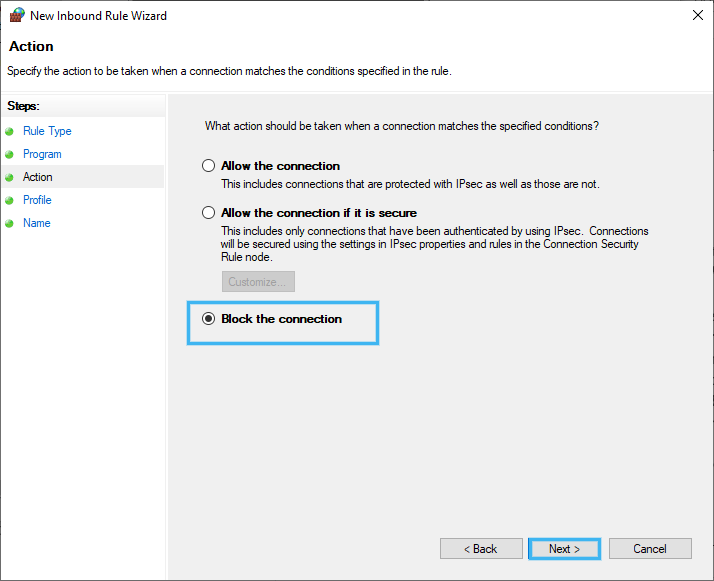
- Die Regel sollte auf die Domain, das private und das öffentliche Netzwerk (Ticks sollten hier angebracht werden) angewendet werden), klicken Sie auf "Weiter"
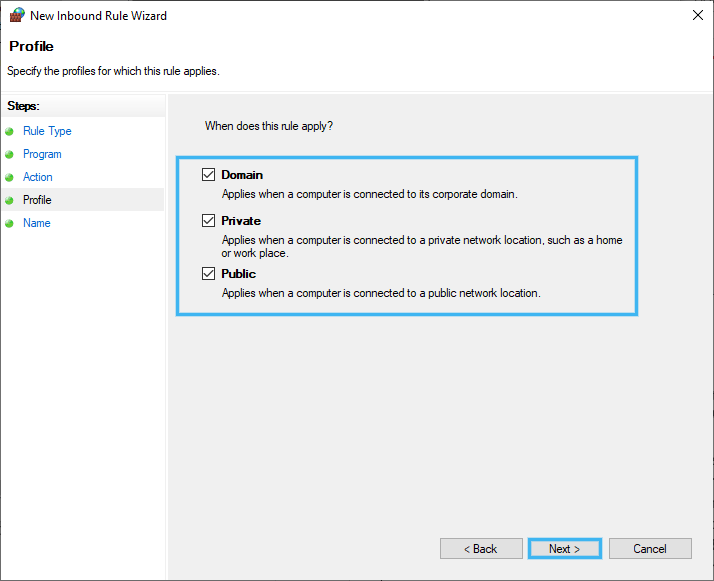
- Wir weisen den Namen der neuen Regel zu und klicken auf "Ready".
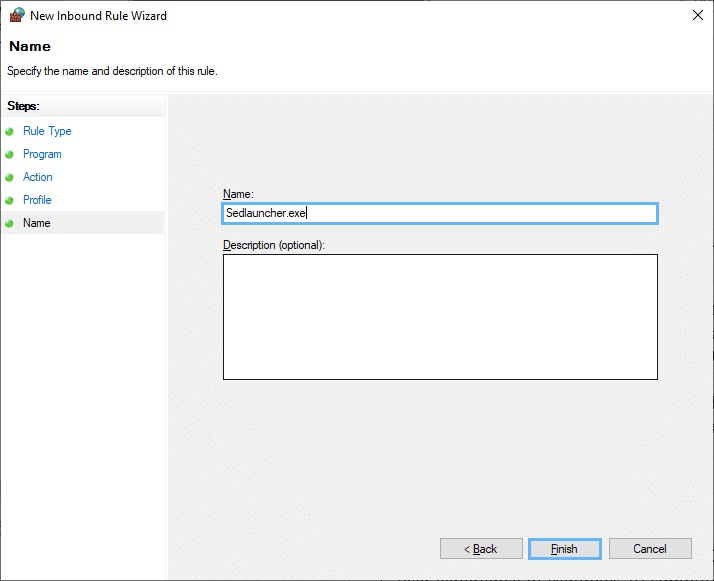
Laufprozesse SEDSVC.Exe und Sedlauncher.Exe, die Komponenten des Systemwiederherstellungsdienstes sind, obwohl sie nicht böswillig sind, können zu viele Ressourcen konsumieren. Sie können immer mit dem Problem der übermäßigen Belastung fertig werden, indem Sie die oben genannten Methoden zur Trennung oder Entfernung des Prozesses anwenden.
- « Die Bewertung der besten Programme zum Erstellen von Präsentationen oder Schulprojekten in Windows
- Fehler 0x8024A105 in Windows-Methoden zur Behebung von Problemen mit dem Zentrum von Updates »

